电脑怎么查看打印机打印记录 如何查看打印机打印文件的历史记录
更新时间:2024-04-24 12:46:30作者:jiang
在日常工作和生活中,我们经常需要查看打印机的打印记录,以便了解打印文件的历史记录和打印情况,如何在电脑上查看打印机的打印记录呢?通过简单的操作步骤,我们可以轻松地查看打印机的打印历史记录,从而更好地管理打印文件和提高工作效率。接下来让我们一起来了解具体的操作方法吧。
步骤如下:
1.点击左下角的“开始”菜单,选择“设备和打印机”。
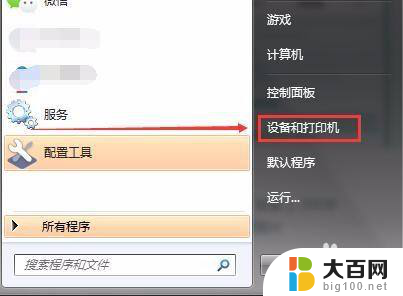
2.右击打印机,选择“属性”。
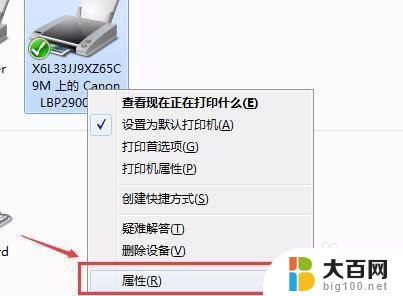
3.切换到“端口”,点击“配置端口”。
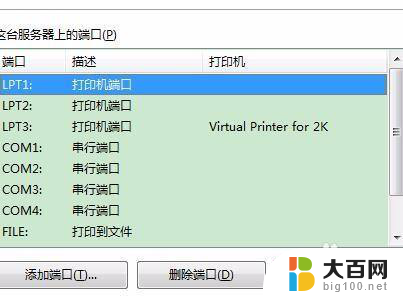
4.在弹出的对话框中出现IP地址,复制该地址。
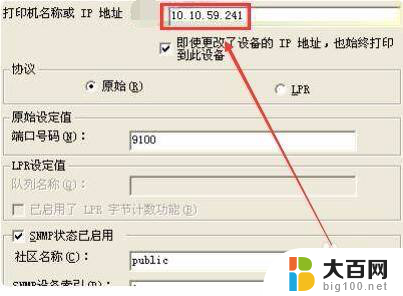
5.打开浏览器,将复制号的IP粘贴进入。
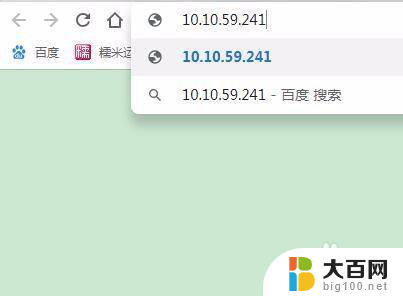
6.打开后在“首页”点击“使用日志”。
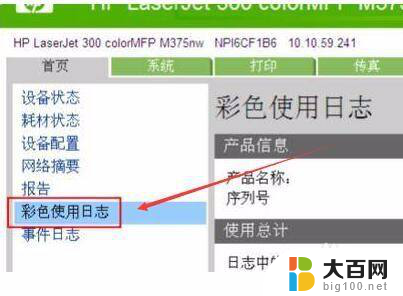
7.这时就可以看到详细的打印记录了(打印时间、张数、是否彩色、文件名等等。)
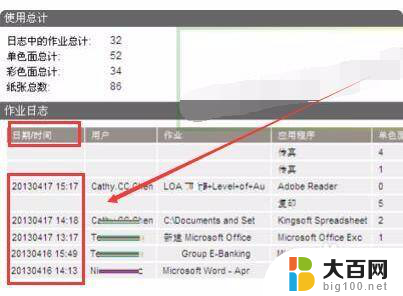
8.总结:
1、点击左下角的“开始”菜单,选择“设备和打印机”。
2、右击打印机,选择“属性”。
3、切换到“端口”,点击“配置端口”。
4、在弹出的对话框中出现IP地址,复制该地址。
5、打开浏览器,将复制号的IP粘贴进入。
6、打开后在“首页”点击“使用日志”。
7、这时就可以看到详细的打印记录了(打印时间、张数、是否彩色、文件名等等。)
以上就是电脑如何查看打印机打印记录的全部内容,如果您需要的话,您可以按照这些步骤进行操作,希望对您有所帮助。
- 上一篇: wps删除多余空白表格 wps如何删除多余空白表格
- 下一篇: 普通u盘怎么设置加密 普通U盘如何加密
电脑怎么查看打印机打印记录 如何查看打印机打印文件的历史记录相关教程
- 如何查找打印记录 如何查看打印机打印文件历史记录
- 如何查询打印机的打印记录 打印机如何查看打印文件的历史记录
- 怎样查找打印机打印过的文件 打印机打印文件日志怎么查看
- 电脑打印机ip地址在哪里看 打印机如何查看IP地址
- 查询打印机ip地址 如何查看打印机的网络IP地址
- 怎么查看打印机打印过的东西 如何检索电脑打印的文件
- 打印机的ip地址怎么找 如何在打印机上查看IP地址
- 电脑里找打印机 在电脑上如何查看设备和打印机
- 电脑连接打印机ip地址查询 打印机IP地址查看步骤
- word怎么查看历史修改记录 修改过的历史记录查看方式
- 苹果进windows系统 Mac 双系统如何使用 Option 键切换
- win开机不显示桌面 电脑开机后黑屏无法显示桌面解决方法
- windows nginx自动启动 Windows环境下Nginx开机自启动实现方法
- winds自动更新关闭 笔记本电脑关闭自动更新方法
- 怎样把windows更新关闭 笔记本电脑如何关闭自动更新
- windows怎么把软件删干净 如何在笔记本上彻底删除软件
电脑教程推荐